- 교차 출처 요청은 방문중인 웹 사이트에 속하지 않는 위치에서 전송됩니다.
- 브라우저가 원본 간 요청을 거부하지만이를 활성화하려면이 가이드에 나열된 솔루션을 사용하여 문제를 완전히 해결하십시오.
- 오늘날에는 강화 된 보안 조치를 사용하는 것이 중요하므로 주저하지 말고 다음 중 하나를 사용하십시오. Firefox를위한 최고의 VPN 확장.
- 처음부터 이러한 문제를 방지하려면 다음과 같은 보안 웹 브라우저를 사용하면됩니다. 오페라.
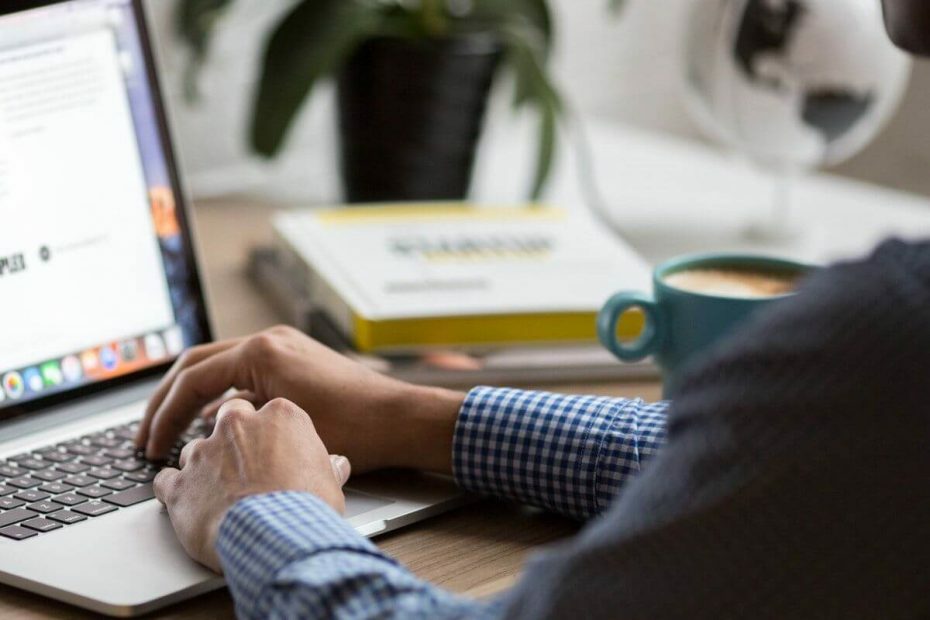
- 간편한 마이그레이션: Opera 어시스턴트를 사용하여 북마크, 비밀번호 등과 같은 기존 데이터를 전송하십시오.
- 리소스 사용 최적화: RAM 메모리가 다른 브라우저보다 더 효율적으로 사용됩니다.
- 향상된 개인 정보: 무료 및 무제한 VPN 통합
- 광고 없음: 내장 된 Ad Blocker는 페이지 로딩 속도를 높이고 데이터 마이닝으로부터 보호합니다.
- 게임 친화적: Opera GX는 게임을위한 최초이자 최고의 브라우저입니다.
- Opera 다운로드
CROS (Cross-Origin Resource Sharing)는 사용자가 웹 사이트를 안전하게 유지하고 사이트 방문자를 보호 할 수있는 중요한 메커니즘입니다.
그러나 때때로 사용자는 브라우저가 교차 출처 요청 문제를 지원하지 않는 것을 직면 할 수 있습니다. 이 문제는 잘못된 정책 구성 및 브라우저 버그를 비롯한 여러 가지 이유로 인해 발생할 수 있습니다.
이 문서에 제공된 단계에 따라 브라우저 컴퓨터에서 교차 출처 요청 문제를 지원하지 않습니다.
빠른 팁:
대부분의 경우 출처 간 요청 문제는 브라우저 버그로 인해 발생합니다. 그런 관점에서 보면 안정적이고 경량 브라우저.
Opera는이 두 상자를 쉽게 선택하여 이러한 문제를 모두 잊을 수 있습니다. 또한 핵심은 보안을 염두에두고 설계된 브라우저입니다.
따라서 쉽고 안전하게 탐색 할 수있는 기능이 가득합니다. 무제한 VPN Opera 자체에 내장되어 있습니다.
이렇게하면 실제 위치를 숨기고 온라인에서 사용자를 추적하는 습관이있는 쿠키를 차단하는 데 도움이되는 가상 IP 주소로 쉽게 탐색 할 수 있습니다.

오페라
브라우저가 원본 간 요청을 지원하지 않는 경우 Opera를 다운로드하십시오. 귀하의 문제는 즉시 해결됩니다!
웹 사이트 방문
내 브라우저에서 교차 출처를 활성화하려면 어떻게해야합니까?
1. Firefox에서 출처 간 문제 수정
원본 정책 기본 설정 변경
- 컴퓨터에서 Firefox 브라우저를 실행하십시오.
- 주소 표시 줄 유형 정보: 구성 그리고 누르십시오 확인.
- 이제 당신은 볼 것입니다 보증이 무효화됩니다. 페이지.
- 클릭 나는 위험을 감수한다! 단추.
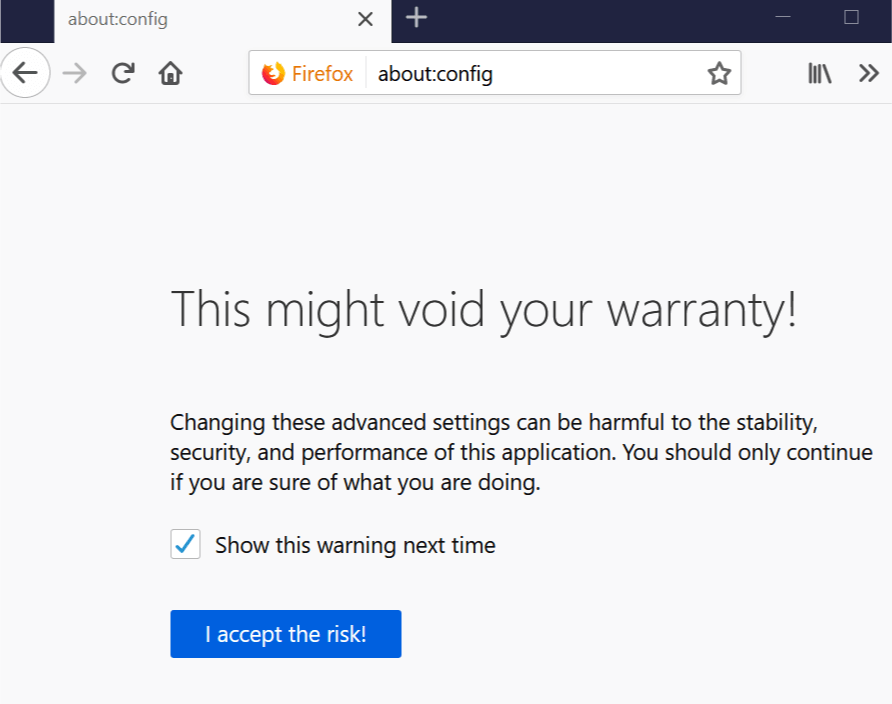
- 구성 페이지에서 security.fileuri.strict_origin_policy.
- 더블 클릭 security.fileuri.strict_origin_policy.
- 값 열은 다음에서 변경됩니다. 진실 ...에 그릇된.
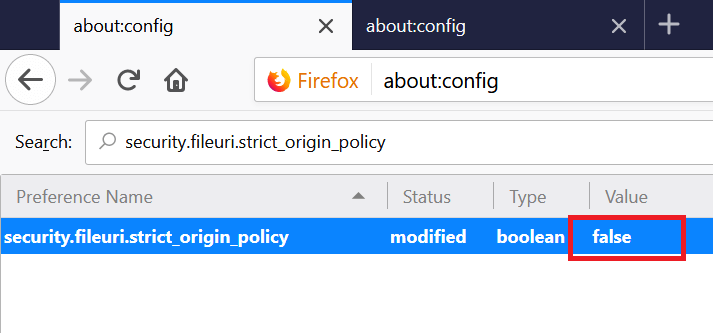
- Firefox 브라우저를 닫았다가 다시 시작하십시오. 다시 요청하고 개선 사항이 있는지 확인하십시오.
만약 Firefox 문제가 지속되면 다음 단계를 시도하십시오.
Firebug 애드온 / 개발자 도구 사용
- Firefox를 시작하고 페이지를로드합니다.
- 이제 페이지에 액세스하거나 Cross-Origin Request Security 문제를 일으킨 조치를 수행하십시오.
- 이제 Firebug를 열고 오류가있는 페이지의 URL을 복사하십시오.
- Firefox의 다른 탭에서 페이지를 다시로드하십시오.
- 이제 페이지에 필요한 인증서를 추가하라는 메시지가 표시됩니다.
- 인증서를 추가하면 Cross-Origin 요청을 해결하는 데 도움이됩니다.
2. Chrome에서 교차 출처 요청 보안 문제 수정
- 열려있는 탭을 모두 저장하고 실행중인 경우 Chrome 브라우저를 닫습니다.
- 시작을 클릭하고 입력하십시오 크롬 검색 창에서.
- Google 크롬 아이콘을 마우스 오른쪽 버튼으로 클릭하고 파일 위치를 엽니 다.
- 파일 탐색기에서 Google Chrome 아이콘을 다시 마우스 오른쪽 버튼으로 클릭하고 속성.
- 에서 지름길 탭, 표적, 더하다 – 웹 보안 비활성화 끝에.
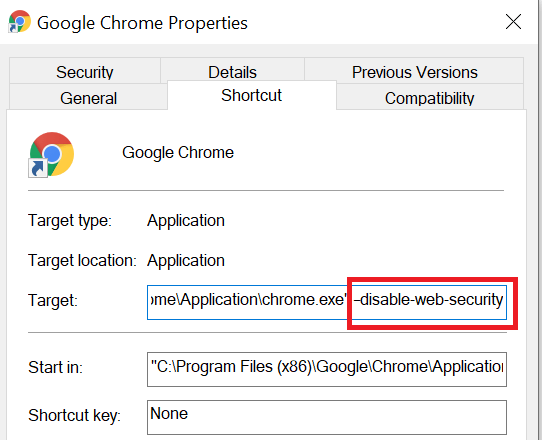
- 클릭 대다 버튼을 눌러 변경 사항을 저장하십시오. 시스템 암호를 입력하라는 메시지가 표시되면 암호를 입력하고 확인.
- 닫기 속성 창문.
- 이제 Chrome 브라우저를 열고 Cross-Origin Request 문제를 제공하는 URL을 확인하십시오.
만약 크롬 사용하는 브라우저가 아닙니다. 다음 단계로 이동하세요.
3. Internet Explorer에서 출처 간 오류 수정
- Internet Explorer를 시작하고 도구 (톱니 바퀴 아이콘).
- 클릭 인터넷 옵션.
- 로 이동 보안 탭을 클릭하고 사용자 지정 수준 단추.
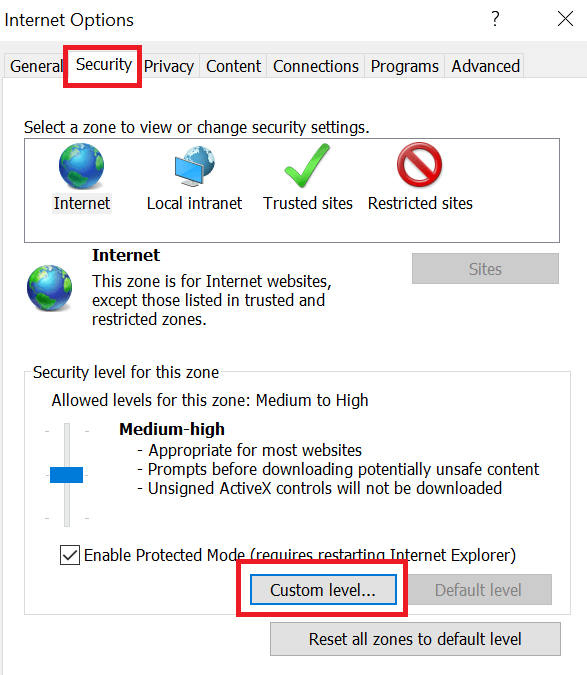
- 보안 설정 창에서 도메인 전체에서 데이터 소스에 액세스 아래의 여러 가지 잡다한 부분.
- 선택 활성화 단추.
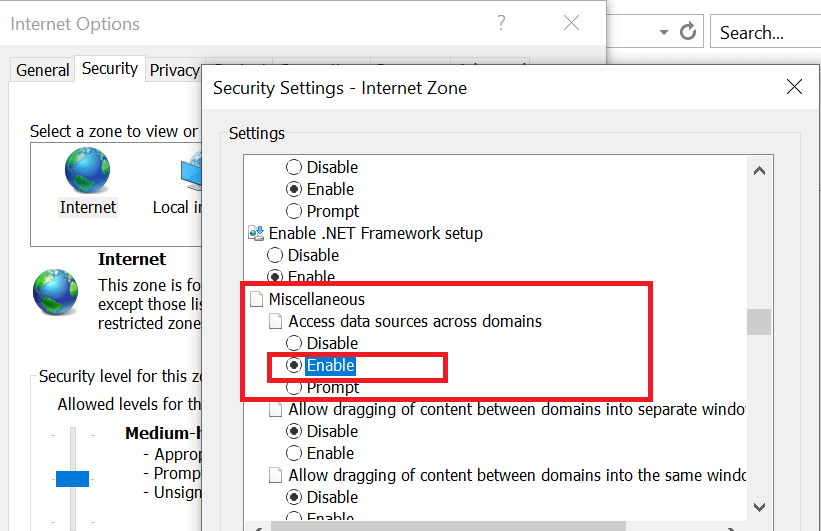
- 딸깍 하는 소리 확인 변경 사항을 저장합니다. 딸깍 하는 소리 확인 다시 창을 닫습니다.
- Internet Explorer를 닫았다가 다시 시작하고 개선 사항이 있는지 확인하십시오.
그리고 이것은 사용하는 경우이 문제를 해결할 수있는 방법입니다. 인터넷 익스플로러 브라우저. 위의 단계도 완료 했습니까?
아래 의견란에 절차가 어떻게 진행되었는지 알려주십시오.
- 제어판을 시작하고 네트워크와 인터넷
- 클릭 인터넷 옵션 보안 탭으로 이동
- 클릭 사용자 지정 수준 단추
- 아래에 여러 가지 잡다한 찾기 도메인 전체에서 데이터 소스에 액세스 선택권
- CORS 액세스를 켜려면이 옵션을 활성화하십시오.
- CORS가 CSRF를 방지 할 수 있습니까?
CORS는 CSRF (사이트 간 요청 위조)를 방지 할 수 없습니다. 원 클릭 공격은 CORS로 방지하거나 차단할 수 없습니다. 대신 사용자는 다음과 같은 예방 조치를 취해야합니다. 바이러스 백신 소프트웨어를 업데이트하고 인터넷을 저장하지 마세요. 브라우저에서 뱅킹 사용자 이름과 비밀번호를 사용하고 의심 스럽거나 요청하지 않은 이메일을 열지 말고 브라우저.
 여전히 문제가 있습니까?이 도구로 문제를 해결하세요.
여전히 문제가 있습니까?이 도구로 문제를 해결하세요.
- 이 PC 수리 도구 다운로드 TrustPilot.com에서 우수 등급 (이 페이지에서 다운로드가 시작됩니다).
- 딸깍 하는 소리 스캔 시작 PC 문제를 일으킬 수있는 Windows 문제를 찾습니다.
- 딸깍 하는 소리 모두 고쳐주세요 특허 기술 문제를 해결하는 방법 (독자 전용 할인).
Restoro는 0 이번 달 독자.
자주 묻는 질문
교차 원본 요청은 방문중인 웹 사이트에 속하지 않는 소스에서 생성 된 HTTP 요청입니다. 대부분의 브라우저는 주로 보안상의 이유로 교차 출처 요청을 차단합니다.
브라우저에서 출처 간 액세스를 사용하려면 다음 단계를 따르세요.
- 제어판을 시작하고 네트워크와 인터넷
- 클릭 인터넷 옵션 보안 탭으로 이동
- 클릭 사용자 지정 수준 단추
- 아래에 여러 가지 잡다한 찾기 도메인 전체에서 데이터 소스에 액세스 선택권
- CORS 액세스를 켜려면이 옵션을 활성화하십시오.
CORS는 CSRF (사이트 간 요청 위조)를 방지 할 수 없습니다. 원 클릭 공격은 CORS로 방지하거나 차단할 수 없습니다. 대신 사용자는 다음과 같은 예방 조치를 취해야합니다. 바이러스 백신 소프트웨어를 업데이트하고 인터넷을 저장하지 마세요. 브라우저에서 뱅킹 사용자 이름과 비밀번호를 사용하고 의심 스럽거나 요청하지 않은 이메일을 열지 말고 브라우저.


![Vivaldi 브라우저의 YouTube 오류 [해결됨]](/f/a5c89187ea19cb2c3eccfd21f1cf8129.jpg?width=300&height=460)